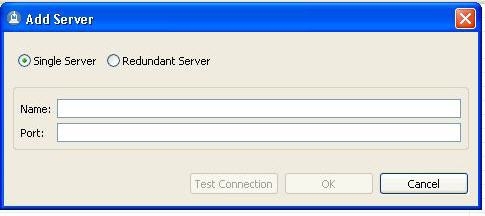Որոշ դեպքերում օգտվողները պետք է սահմանեն RAM մոդելի անունը, որը կապված է իր համակարգչի հետ: Պարզեք, թե ինչպես կարելի է պարզել Windows 7-ի հիշողության շերտի դիզայնը եւ մոդելը:
Տես նաեւ. Ինչպես գտնել Windows 7-ի մայրաքաղաքի մոդելը
ՌԱՄ մոդելի որոշման ծրագրեր
RAM- ի արտադրողի անունը եւ համակարգչի վրա տեղադրված RAM մոդուլի մասին այլ տվյալներ, իհարկե, կարելի է պարզել `համակարգչի համակարգի միացման կոճակը բացելով եւ դիտելով RAM- ի գլխի մասին տեղեկատվությունը: Սակայն այս տարբերակը հարմար չէ բոլոր օգտագործողների համար: Հնարավոր է պարզել անհրաժեշտ տվյալները, առանց կափարիչը բացելու: Ցավոք, Windows 7-ի ներկառուցված գործիքները դա չեն անի: Բայց, բարեբախտաբար, կան երրորդ կողմի ծրագրեր, որոնք ի վիճակի են մեզ տրամադրել տեղեկատվություն: Եկեք նայենք RAM- ի բրենդի որոշման ալգորիթմը, օգտագործելով տարբեր ծրագրեր:
Մեթոդ 1 `AIDA64
Համակարգի ախտորոշման ամենատարածված ծրագրերից մեկը AIDA64 (նախկինում հայտնի է որպես Էվերեստ): Իր օգնությամբ դուք կարող եք իմանալ ոչ միայն այն տեղեկատվությունը, որը հետաքրքրում է մեզ, այլեւ ամբողջ համակարգչի բաղադրիչների համապարփակ վերլուծություն:
- Սկսելով AIDA64, սեղմեք ներդիրում "Մենյու" ձախ հատվածի վրա "Համակարգի խորհուրդը".
- Պատուհանների աջ մասում, որը ծրագրի հիմնական ինտերֆեյսն է, պատկերանշանի ձեւով հայտնվում են մի շարք տարրեր: Սեղմեք պատկերակը «ՍՊԸ».
- Բլոկում "Սարքի նկարագրությունը" Ցուցադրվում են համակարգչին միացված RAM լարերը: Պատուհանի ստորին մասում որոշակի տարրերի անունը լուսաբանելուց հետո, դրա մասին մանրամասն տեղեկատվություն կհայտնվի: Մասնավորապես, բլոկում "Հիշողության մոդուլի հատկությունները" հակառակ պարամետր "Մոդուլի անունը" ցուցադրվելու է արտադրողի եւ սարքի մոդելը:



Մեթոդ 2: CPU-Z
Հաջորդ ծրագրային արտադրանքը, որի հետ դուք կարող եք պարզել RAM մոդելի անունը CPU-Z- ը: Այս ծրագիրը շատ ավելի պարզ է, քան նախորդը, սակայն, իր ինտերֆեյսը, ցավոք, չի արտացոլվում:
- Բաց CPU-Z- ը: Տեղափոխեք էջանշանը «ՍՊԸ».
- Բաց կբացվի պատուհան, որտեղ մեզ հետաքրքրում է բլոկը "Հիշողության բնիկ ընտրություն". Սլաքի համարակալման սեղմեք ներքեւում ցուցակը:
- Բաց թողնել ցանկից ընտրեք RAM մոդուլի հետ կապված բնիկի համարը, որի մոդելի անունը պետք է որոշվի:
- Դրանից հետո դաշտում «Արտադրող» Ընտրված մոդուլի արտադրողի անունը ցուցադրվում է դաշտում «Մասը» - նրա մոդելը:




Ինչպես տեսնում եք, չնայած անգլերեն լեզվով CPU-Z ինտերֆեյսին, այս ծրագրում գործող RAM մոդելի անունը որոշելու գործողությունները բավականին պարզ եւ ինտուիտիվ են:
Մեթոդ 3: Հատուկ
Համակարգի ախտորոշման մեկ այլ հայտ, որը կարող է որոշել RAM- ի մոդելի անունը, կոչվում է Speccy:
- Ակտիվացրեք Speccy- ը: Սպասեք, մինչեւ ծրագիրը կատարի օպերացիոն համակարգի սկանավորումն ու վերլուծությունը, ինչպես նաեւ համակարգչին միացված սարքերը:
- Վերլուծության ավարտից հետո սեղմեք անունը: «ՌԱՄ».
- Սա կբացահայտի RAM- ի մասին ընդհանուր տեղեկություններ: Բլոկում կոնկրետ մոդուլի մասին տեղեկություններ դիտելու համար «ՍՊԸ» Հպեք սլաքի համարին, որի բրա միացված է:
- Մոդուլի տեղեկությունները կհայտնվեն: Հակառակ պարամետր «Արտադրող» նշված է արտադրողի անունը եւ հակառակ պարամետրը "Բաղադրիչի համարը" - RAM- ի մոդելի մոդելը:




Մենք պարզեցինք, թե ինչպես օգտագործելով տարբեր ծրագրեր, կարելի է պարզել արտադրողի անունը եւ Windows- ի համակարգչի RAM մոդուլի մոդելը: 7. Որոշակի դիմումի ընտրությունը սկզբունքորեն կարեւոր չէ եւ կախված է միայն օգտվողի անձնական նախապատվություններից: